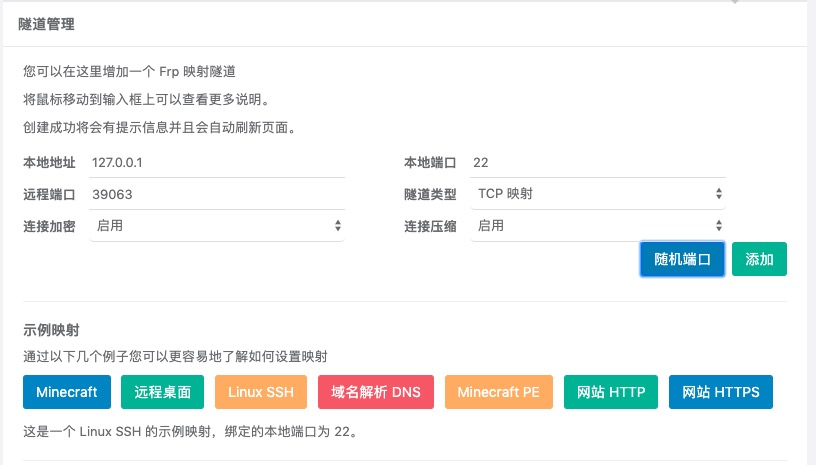记录将一台吃灰的笔记本改装成服务器,并暴露在公网下的过程。
准备
- 一个 ubuntu-18.04.2-desktop-amd64.iso
- 一台陈旧的Gateway笔记本
- 一台主战MBP
iso: 如果从官网下载速度比较慢,可以考虑上wget、迅雷。我这里使用了wget并且使用了清华的镜像
Gateway: 还是个win10,于是乎顺手就把ubuntu-18.04.2-desktop-amd64.iso制作成了U盘,此处我就不说了,反正能引导进去就行啊哈哈哈
MBP: 主要工作在这里。比如远程win桌面用的是Microsoft Remote Desktop
开始
注意,Ubuntu会将硬盘 所有分区全部格式化 ,请先妥善备份。
经过安装提示以及笔记本的疯狂发热很快就安装完事了。
设置Ubuntu软件源
这里还是用清华大学的镜像,其Ubuntu 镜像使用帮助也是相当的详细:
Ubuntu 的软件源配置文件是 /etc/apt/sources.list。将系统自带的该文件做个备份,将该文件替换为下面内容,即可使用 TUNA 的软件源镜像。
选择你的ubuntu版本: 18.04 LTS
1
2
3
4
5
6
7
8
9
10
11
12
13
| # 默认注释了源码镜像以提高 apt update 速度,如有需要可自行取消注释
deb https://mirrors.tuna.tsinghua.edu.cn/ubuntu/ bionic main restricted universe multiverse
# deb-src https://mirrors.tuna.tsinghua.edu.cn/ubuntu/ bionic main restricted universe multiverse
deb https://mirrors.tuna.tsinghua.edu.cn/ubuntu/ bionic-updates main restricted universe multiverse
# deb-src https://mirrors.tuna.tsinghua.edu.cn/ubuntu/ bionic-updates main restricted universe multiverse
deb https://mirrors.tuna.tsinghua.edu.cn/ubuntu/ bionic-backports main restricted universe multiverse
# deb-src https://mirrors.tuna.tsinghua.edu.cn/ubuntu/ bionic-backports main restricted universe multiverse
deb https://mirrors.tuna.tsinghua.edu.cn/ubuntu/ bionic-security main restricted universe multiverse
# deb-src https://mirrors.tuna.tsinghua.edu.cn/ubuntu/ bionic-security main restricted universe multiverse
# 预发布软件源,不建议启用
# deb https://mirrors.tuna.tsinghua.edu.cn/ubuntu/ bionic-proposed main restricted universe multiverse
# deb-src https://mirrors.tuna.tsinghua.edu.cn/ubuntu/ bionic-proposed main restricted universe multiverse
|
更新
apt已经相当完善,此处不再赘述。
1
2
| sudo apt update
sudo apt dist-upgrade
|
当然,别忘了安装wget:
此处如果按照上面的步骤已经设置了清华大学的镜像源,那速度将会很快。要不然就很慢慢慢。。
Tips
此步骤并非必须,只是记录一下一些很坑的事情,啊哈哈哈哈
没有Wi-Fi选项
安装Wi-Fi驱动,记得重启哦:
1
| sudo apt install bcmwl-kernel-source
|
未知的显示器(Unknown Display)
如果是很快的意识到是设置里面有一个未知的显示器,并且以拼接的方式使用,那你就直接根据Non-existent display detected in both intel driver and nvidia driver (Optimus Laptop)所示,只需安装Bumblebee并重启即可。
1
| sudo apt install bumblebee-nvidia
|
该问题貌似是由于集成显卡和独显共存的问题,所以当你并没有连接外接显示器但是却出现以下双显示器才有的功能时候记得用这个方案。
- APP打开了却看不到界面,只看到页面嗖的一下飞出了屏幕
- 左上角有时候会出现一个黑框框,里面有一个数字1
- 鼠标放至屏幕上下左右,有一个边会进去
- 右键窗口会有一个类似
移至显示器右侧的按钮,点了就看不见了
xrandr --listmonitors 有两个
切换Intel和Nvidia显卡
no zuo no die no life, 听我一句劝别玩这个。。。。如果G了去看下解决Ubuntu18.04安装Nvidia驱动开机卡死
How To Switch Between Intel and Nvidia Graphics Card on Ubuntu遇到卡在Started bpfilter之后需要编辑/etc/gdm3/custom.conf,将下面这一行放开:
内网穿透
将内网穿透放在Google里面搜索一下会有很多方案,我的VPS被邻居连累之后就没有再买,所以我没有域名、公网IP。。。其中搜索结果的大部分都不适合我。
其中大部分提到一个DDNS的概念:维基百科:动态DNS
动态DNS(英语:Dynamic DNS,简称DDNS)是域名系统(DNS)中的一种自动更新名称服务器(Name server)内容的技术。根据互联网的域名订立规则,域名必须跟从固定的IP地址。但动态DNS系统为动态网域提供一个固定的名称服务器(Name server),透过即时更新,使外界用户能够连上动态用户的网址。
了解玩这个之后就可以搜索并选择DDMS方案了。
再明确一下目标:在外网ssh进内网我们刚建好的Ubuntu。
fatedier/frp
首推这种方案:fatedier/frp, 文档有中文并且比较详细。
还有少数派的一个文章也不错:使用frp进行内网穿透
TPDDNS
不过我家里的路由是TP-LINK的,TP-LINK是可以参考TPDDNS的使用方法介绍可以直接使用的。
不过坑比的事情是[TPDDNS]支持的硬件版本是4.0。参考如何查看产品型号与硬件版本?,也就是其ver 4.0之上是可以的。
最好是问一下TP-LINK 在线客服,一般 某猫、某狗上面的客服是不懂这个的。
很显然我家里的路由是V3.0 啊哈哈哈 此方案我这里不适用。不过看上面的教程已经很详尽了,应该比较好搞。
Sakura Frp
这个据官网介绍是这样的:
简单方便
客户端基于 Fatedier Frp 修改,免去了配置文件,改为从网络读取配置,您只需要在网站上简单操作即可添加映射。
完全免费
您不必再为了内网穿透多花一分钱,Sakura Frp 是永远免费的,我们只为了让更多人能体验到免费、好用的内网穿透。
自由使用
我们非常欢迎您将 Sakura Frp 集成到自己的软件中,并且我们提供了多种 API 接口以供使用,完全没有使用限制。
好了,适合我这种不愿意花钱的穷屌丝,来注册吧。。
登录进去才发现,好多文字。没有明显的新手教程,对我这种不是很懂FRP的人来说简直一脸懵逼。
创建映射
映射列表中的示例映射 - Linux SSH正合我意,然后只需要再点一下随机端口就可以不用输入直接点添加了。
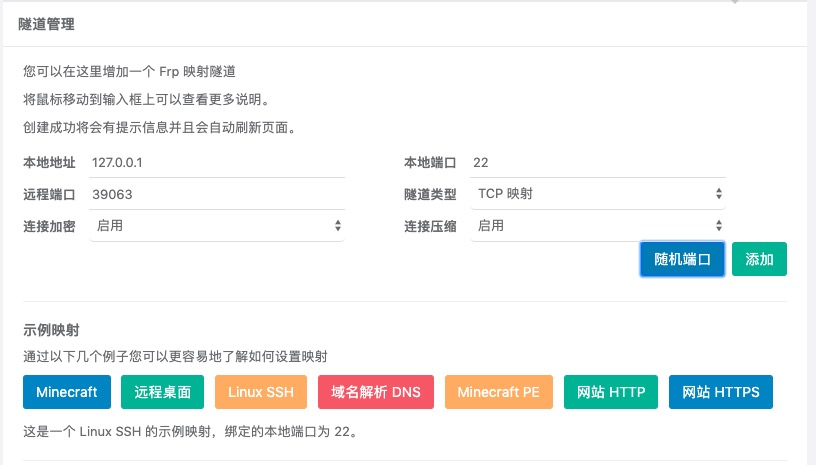

至此第一个映射已经创建了,然后需要去Ubuntu上开启代理吧
开启代理
在客户软件中找到适合自己的Linux x64 (64位操作系统)包并下载至Ubuntu:
此处将包下载至/opt/natfrp(该路径将在后面的配置中使用)
1
2
3
| sudo mkdir -p /opt/natfrp && cd /opt/natfrp
sudo wget https://cdn.tcotp.cn:4443/client/Sakura_frpc_linux_amd64.tar.gz
sudo tar zxvf Sakura_frpc_linux_amd64.tar.gz
|
解压完成后,就会得到一个可执行文件Sakura_frpc_linux_amd64(该文件名将在后面的配置中使用)
根据Linux 将 Sakura Frp 设置为服务,开机自动启动的教程操作如下:
创建service
1
| sudo vi /etc/systemd/system/sakurafrp.service
|
根据自己的配置写入service
/opt/natfrp/: Sakura_frpc_linux_amd64的全路径
/opt/natfrp/Sakura_frpc_linux_amd64: 解压之后的Sakura_frpc_linux_amd64全路径
--sid=: 服务器列表中左侧的数字
1
2
3
4
5
6
7
8
9
10
11
12
13
14
| [Unit]
Description=Sakura Frp Client
Wants=network-online.target
After=network-online.target
[Service]
User=root
WorkingDirectory=/opt/natfrp/
LimitNOFILE=4096
PIDFile=/var/run/sakurafrp/client.pid
ExecStart=/opt/natfrp/Sakura_frpc_linux_amd64 --su=你的账号 --sp=你的密码 --sid=你要选择的服务器的ID(就是服务器列表左侧的数字)
Restart=on-failure
StartLimitInterval=600
[Install]
WantedBy=multi-user.target
|
sid信息[2019.7.9:14:10]:
1
2
3
4
5
6
7
8
9
10
11
12
13
14
15
16
17
18
19
20
21
22
23
24
25
26
| |======================================================================================================
| ID 名称 状态 介绍
|======================================================================================================
| 1 宁波电信 √ 在线 高防线路,适合搭 Minecraft 服务器,使用人数较多 (官方服务器)
| 2 宁波联通 √ 在线 联通线路,防御 20G,适合部分移动联通/用户使用 (官方服务器)
| 3 徐州电信 √ 在线 徐州高防电信,适合开服,月流量固定 500G,请合理使用 (官方服务器)
| 4 贵州电信 × 离线 贵州电信节点,无防御,适合小流量传输服务[超流量停机] (官方服务器)
| 6 罗马尼亚 × 离线 罗马尼亚不限内容无视 DMCA 版权服务器,免备案 (官方服务器)
| 7 日本千兆 √ 在线 日本千兆服务器,适合建站,免备案 (官方服务器)
| 8 台湾百兆 √ 在线 台湾谷歌云 100M 服务器,适合建站,延迟较低,免备案 (官方服务器)
| 9 香港线路1 √ 在线 香港 StarryDNS 100M 服务器,适合建站 (官方服务器)
| 10 江苏镇江 √ 在线 江苏镇江 100M 服务器,BGP 全国优化线路,适合开服 (官方服务器)
| 12 河南电信 √ 在线 河南电信线路服务器,适合开服以及小流量服务 (官方服务器)
| 13 香港线路2 √ 在线 香港谷歌云 100M 服务器,适合建站,免备案 (官方服务器)
| 30 洛杉矶01 √ 在线 美国洛杉矶千兆服务器,适合建站,免备案 线路 1 (官方服务器)
| 31 洛杉矶02 √ 在线 美国洛杉矶千兆服务器,适合建站,免备案 线路 2 (官方服务器)
| 32 洛杉矶03 √ 在线 美国洛杉矶千兆服务器,适合建站,免备案 线路 3 (官方服务器)
| 33 洛杉矶04 √ 在线 美国洛杉矶千兆服务器,适合建站,免备案 线路 4 (官方服务器)
| 34 洛杉矶05 √ 在线 美国洛杉矶千兆服务器,适合建站,免备案 线路 5 (官方服务器)
| 38 新加坡01 × 离线 新加坡阿里云 30M 服务器,适合建站,免备案 (官方服务器)
| 39 蒙特利尔 √ 在线 加拿大蒙特利尔谷歌云 100M 服务器,适合建站,免备案 (官方服务器)
| 43 香港移动 × 离线 香港 UOvZ 100M 移动服务器,适合建站,免备案[机房断网维护中] (官方服务器)
| 45 美国纽约1 √ 在线 美国纽约百兆服务器,适合建站,免备案 线路1 (官方服务器)
| 46 美国纽约2 √ 在线 美国纽约百兆服务器,适合建站,免备案 线路2 (官方服务器)
| 47 日本长野 × 离线 日本长野百兆服务器,适合建站,免备案 (官方服务器)
|======================================================================================================
|
启动service
服务就创建成功了,接下来启动服务:
1
| systemctl start sakurafrp
|
将服务设置为开机启动
1
| systemctl enable sakurafrp
|
如果要停止运行客户端,只需要输入
1
| systemctl stop sakurafrp
|
如果要禁止开机启动,输入
1
| systemctl disable sakurafrp
|
至此,来让我们看一下当前的状态:
1
2
3
4
5
6
7
8
9
10
11
12
13
14
| ╰─>$ sudo systemctl status sakurafrp
● sakurafrp.service - Sakura Frp Client
Loaded: loaded (/etc/systemd/system/sakurafrp.service; enabled; vendor preset: enabled)
Active: active (running) since Tue 2019-07-09 11:07:19 CST; 3h 13min ago
Main PID: 3301 (Sakura_frpc_lin)
Tasks: 10 (limit: 4915)
Memory: 5.9M
CGroup: /system.slice/sakurafrp.service
└─3301 /opt/natfrp/Sakura_frpc_linux_amd64 --su=xxxxxxxx --sp=xxxxxxxx --sid=xxx
7月 09 11:07:20 madordie-NV47H Sakura_frpc_linux_amd64[3301]: >配置文件载入成功
7月 09 11:07:20 madordie-NV47H Sakura_frpc_linux_amd64[3301]: 2019/07/09 11:07:20 [I] [proxy_manager.go:322] 增加代理: [xxx.natfrp.org:22941 29795-87248]
7月 09 11:07:20 madordie-NV47H Sakura_frpc_linux_amd64[3301]: 2019/07/09 11:07:20 [I] [control.go:242] [d54792913cdac17d] 登录成功, 获取到运行ID [d54792913cdac17d], server udp port [7001]
7月 09 11:07:20 madordie-NV47H Sakura_frpc_linux_amd64[3301]: 2019/07/09 11:07:20 [I] [control.go:167] [d54792913cdac17d] [xxx.natfrp.org:22941 29795-87248] 启动代理成功
|
可以看到[xxx.natfrp.org:22941 29795-87248] 启动代理成功
需要注意的是选用的sid不一样其代理的域名也不一样。这个是很显然的,但是是容易忽略的。
验证
在MBP上验证一下xxx.natfrp.org:22941
1
2
3
4
5
6
7
8
9
10
11
12
| ╰─>$ ssh -p 22941 madordie@xxx.natfrp.org
Welcome to Ubuntu 19.04 (GNU/Linux 4.18.0-15-generic x86_64)
* Documentation: https://help.ubuntu.com
* Management: https://landscape.canonical.com
* Support: https://ubuntu.com/advantage
12 updates can be installed immediately.
6 of these updates are security updates.
Last login: Tue Jul 9 14:19:33 2019 from 127.0.0.1
|
Sakura Frp已通,愉快的玩耍吧!
括弧:一旦其暴露出去别忘了考虑安全,比如你的这个SSH账号、密码是否足够复杂,或者是否关闭了账号密码登陆。
其他方案
还有一些其他的方案可以选择,比如: